笔记本网卡驱动,详细教您笔记本网卡驱动怎么安装
- 分类:win8 发布时间: 2018年01月15日 20:00:12
一般来讲,笔记本都有自带的内置无线网卡来上WiFi,但是有时候,由于用户的一些不当操作导致网卡驱动受到了损坏,所以使得用户没能够使得上网络,而解决的最好的办法就是安装网卡驱动了,不过有不少的用户在这里吃了闭门羹,下面,小编就来跟大家分享安装笔记本网卡驱动的方法。
最近有用户反映,笔记本电脑上不了网,本地连接也不见,设备管理器里的以太网控制器有个黄色的问号。这个说明电脑没有安装网卡驱动,那么该怎么去安装笔记本网卡驱动呢?很多的用户都不知道该怎么去安装,为此,小编就给大家准备了笔记本网卡驱动的安装教程。
笔记本网卡驱动
在其他电脑上下载驱动精灵
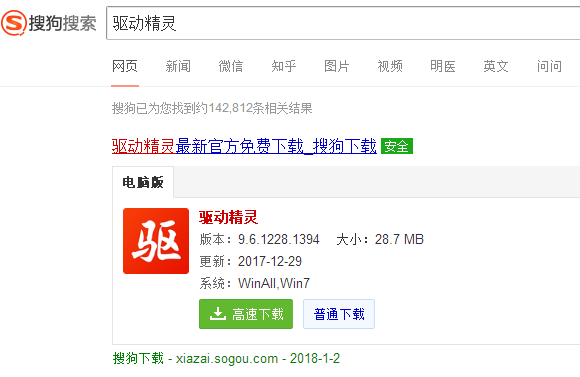
安装网卡驱动电脑图解-1
用上准备好的U盘拷贝放到这台没有网络的电脑上进行安装,
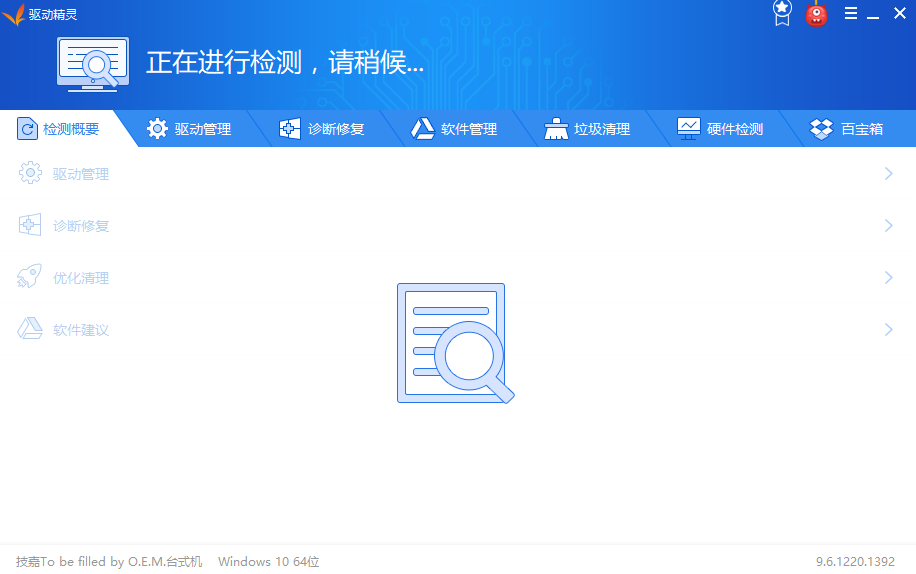
网卡驱动电脑图解-2
安装好进行检测,这个工具会自动识别到这台电脑没有网卡驱动。
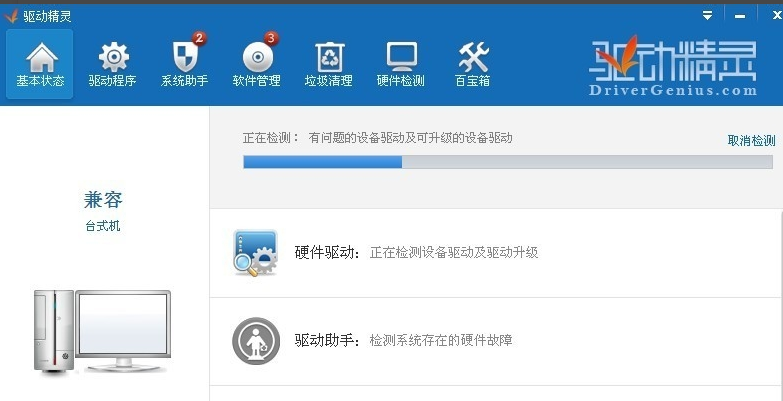
安装网卡驱动电脑图解-3
打开:我的电脑---->属性---->硬件---->设备管理器,
在”USB以太网控制器“上右键选择“更新驱动程序”
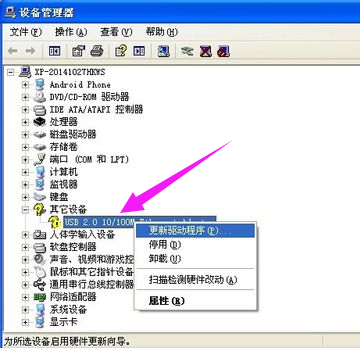
网卡驱动电脑图解-4
更新完驱动后,USB网卡前面的感叹号没有了,驱动安装成功。
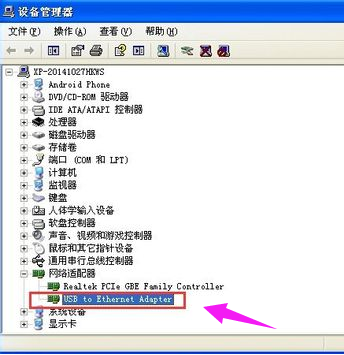
笔记本电脑图解-5
关于笔记本网卡驱动的安装方法,小编就跟大家讲到这里了。
猜您喜欢
- 笔记本搜不到无线网络,详细教您笔记本..2018/09/05
- 最简单的win732安装步骤2016/11/14
- 怎么用u盘进dos安装xp呢?2017/08/03
- 详细教您三星笔记本进入bios设置u盘启..2018/11/14
- 小编教你解决电脑突然没声音..2017/10/17
- 笔记本键盘变数字,详细教您笔记本键盘..2018/03/29
相关推荐
- 小编教你电脑diy 2017-09-30
- u盘里的文件删除怎么还原,详细教您怎.. 2017-11-18
- 小编教你怎样激活microsoft 2010.. 2017-09-21
- 联想win8系统重装最简单方法.. 2016-11-14
- 详细教您定位他人手机位置的方法.. 2018-12-25
- bios升级,详细教您华硕主板bios怎么升.. 2018-07-04




 粤公网安备 44130202001059号
粤公网安备 44130202001059号